使用混合技術為圖像加上色彩
使用GoDaddy Studio的混合工具為黑白圖像新增色彩,或建立有趣的色彩效果。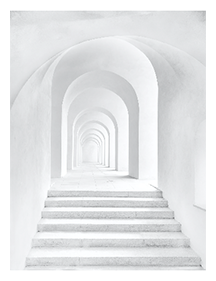
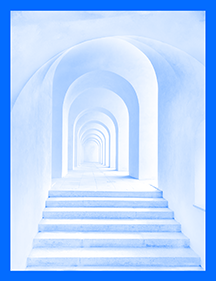
- 登入您的GoDaddy Studio應用程式。
- 使用透明背景建立新的專案。
- 在新專案的畫面下方,點選圖像,然後新增圖像。
- (選用)若要將彩色圖像變更為黑白圖像,請捲動到畫面底部的濾鏡,並點選其中一個黑白濾鏡。
- 點選
 右上角的勾號。
右上角的勾號。 - 則PRO訂閱者:在畫面下方,點選「形狀」並新增實心方塊。
免費訂閱者:在畫面下方,點選「圖形」 ,然後新增任何免費使用透明背景的圖形。 - 點選色彩並選擇一種色彩。您將會看到一個所選擇色彩的正方形。調整方塊大小,以涵蓋您想和圖像融合的部份。
- 確定正方形方塊仍處於選取狀態,且處於編輯模式。在螢幕下方,橫向捲動找出「 Blend」後點一下。
- 從出現的混合效果清單中,點選顏色。
- 點選
 即可在右上角勾選勾號,即可儲存專案。
即可在右上角勾選勾號,即可儲存專案。
- 登入您的GoDaddy Studio帳戶。
- 在瀏覽器視窗的右上方,選取新增專案,然後選取透明。
- 在左方選單中,選取[圖像] ,然後新增圖像。
- (選用)若要將彩色圖像變更為黑白圖像,在右邊選單中選取[濾鏡],然後點選其中一個黑白濾鏡。
- PRO訂閱者:在左側選單中,選取形狀並新增方塊。
免費訂閱者:在左側選單中,選取[圖形],然後新增任何免費使用透明背景的圖形。 - 在右方選單中選取[色彩] ,然後選擇一種色彩。您將會看到一個所選擇色彩的正方形。調整方塊大小,以涵蓋您想和圖像融合的部份。
- 確認方塊仍處於選取狀態。點選右方選單內的混合。
- 從顯示的混合效果清單中,選取[色彩]。您的圖像會變成彩色。
嘗試不同的混合類型,看看哪種效果最適合您想達到的效果。